Что такое SSL и как его установить в WordPress? (Простое руководство)
Опубликовано: 2024-07-18Нужен ли SSL для вашего сайта или можно обойтись без него?
Вам абсолютно необходим SSL, установленный на вашем сайте, если вы хотите запустить веб-сайт в наши дни. Это настолько важно, что Google ожидает, что это будет состояние веб-сайта по умолчанию.
Если у вас нет действующего сертификата SSL, Google и другие поисковые системы даже не будут показывать ваш сайт в результатах поиска. Так что вряд ли кто-то найдет ваш сайт органично.
SSL стал обязательным, поскольку он гарантирует, что все данные, отправляемые на ваш сайт и с него, зашифрованы, а хакеры не смогут их украсть.
Если вы посмотрите на адресную строку вверху этой страницы на нашем веб-сайте WP101, у нас есть действующий сертификат SSL, и вы можете просмотреть его, щелкнув значок замка в адресной строке. Вы увидите надпись «Соединение защищено» и значок замка.
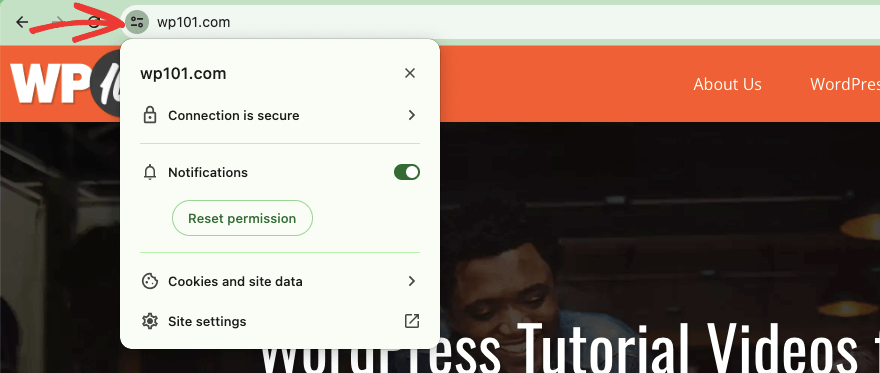
Мы следим за тем, чтобы сертификаты SSL были включены на всех наших веб-сайтах, партнерских брендах и клиентских проектах. Они также всегда настроены на автоматическое продление, и я объясню почему позже в этом руководстве.
Сначала я простым языком расскажу, что такое SSL, и покажу вам шаг за шагом, как его установить на ваш веб-сайт WordPress.
В результате ваш сайт станет не только более безопасным, но и будет вызывать больше доверия у посетителей. Давайте погрузимся!
Что такое SSL?
SSL означает уровень защищенных сокетов. Это технология, которая обеспечивает безопасность вашего интернет-соединения и защищает любые конфиденциальные данные, передаваемые между двумя системами.
Когда посетитель заходит на ваш сайт, он может поделиться именами пользователей, паролями, номерами кредитных карт и т. д. Ваш веб-сайт также может отправлять конфиденциальную информацию в его браузер.
Если они отправлены в виде обычного текста, хакер может перехватить эти данные, прочитать их и, вероятно, использовать их не по назначению.
Если на вашем сайте включен SSL, он будет шифровать (или шифровать) информацию, передаваемую между браузером пользователя и вашим веб-сайтом. Он также проверит, что ваш веб-сайт действительно является тем, за кого себя выдает.
По сути, SSL создает безопасный частный «туннель» для передачи данных через Интернет, защищая их от потенциальных перехватчиков или хакеров.
Когда вы устанавливаете сертификат SSL на свой сайт, ваш сайт будет использовать https://, а не http://, например:
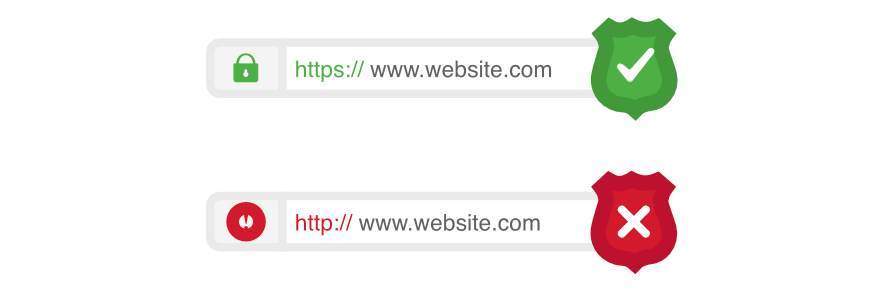
Поисковые системы, такие как Google, не просто предпочитают SSL, они ожидают, что он будет включен по умолчанию. Таким образом, наличие SSL может помочь улучшить видимость вашего сайта.
Как работает SSL
SSL работает путем создания безопасной связи между веб-сервером (вашим веб-сайтом) и веб-браузером (например, Chrome или Firefox). Вот простой способ понять, как это работает:
- Рукопожатие: когда кто-то посещает ваш сайт, его браузер запрашивает у сервера идентификацию.
- Сертификация: сервер отправляет обратно копию своего сертификата SSL (который похож на онлайн-удостоверение личности).
- Проверка: браузер проверяет сертификат, чтобы убедиться, что он действителен и доверяет сайту.
- Шифрование: после проверки устанавливается безопасное соединение, и все данные, передаваемые между браузером и сервером, шифруются.
Это означает, что информация превращается в код, который могут прочитать и понять только браузер и сервер.
Один из самых простых способов получить SSL для вашего веб-сайта WordPress — через веб-хосты, которые предлагают бесплатные сертификаты SSL. Итак, давайте сначала рассмотрим некоторые из лучших доступных вариантов.
Веб-хосты, предоставляющие бесплатный SSL
Многие популярные хостинг-провайдеры включают SSL в свои пакеты хостинга, что делает защиту вашего сайта простой и экономичной.
Этот процесс оптимизирован и интегрирован в платформу хостинга, что позволяет быстро и легко включить SSL.
Выбрав веб-хостинг с бесплатным SSL, вы можете быть уверены, что ваш веб-сайт WordPress безопасен, не проходя сложные процессы настройки и не неся дополнительных затрат. Это делает его отличным выбором, особенно для новичков и малых предприятий, желающих повысить безопасность своего веб-сайта.
Вот несколько известных веб-хостов, которые предлагают бесплатный SSL:
1. Блюхост
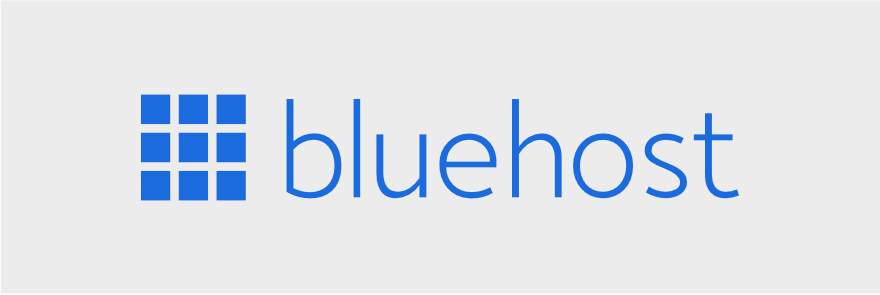
Bluehost — популярный выбор среди пользователей WordPress благодаря простоте использования и надежному обслуживанию. Они предлагают бесплатные сертификаты SSL для всех своих планов хостинга, которые можно активировать всего за несколько кликов.
Вы можете включить бесплатный сертификат SSL на вкладке «Безопасность» в вашем менеджере учетных записей Bluehost.
Вот и все! Bluehost позаботится обо всем остальном, а ваш сайт будет защищен с помощью SSL.
Планы Bluehost начинаются с 2,75 долларов в месяц, но мы тесно сотрудничаем с Bluehost уже много лет. Мы заключили выгодную сделку только для наших пользователей, поэтому вы можете начать работу с веб-сайтом всего за 1,99 доллара в месяц. Сюда входят бесплатная регистрация домена на 1 год, бесплатный SSL, бесплатный CDN, инструменты для создания сайтов с искусственным интеллектом и многое другое.
Получите это эксклюзивное предложение Bluehost здесь »
2. Хостингер
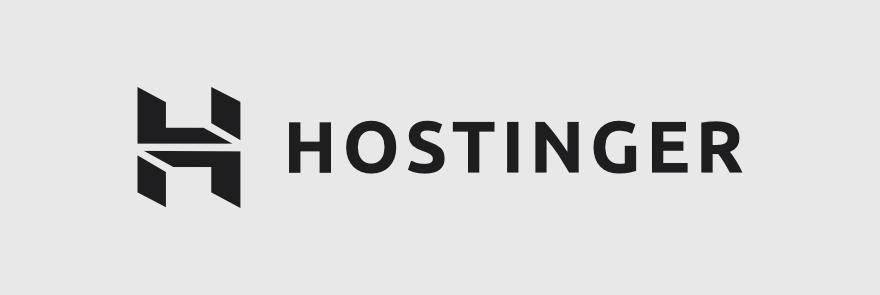
Hostinger — еще один популярный веб-хостинг, который предоставляет бесплатные сертификаты SSL в своих планах хостинга. Вы можете включить сертификат в разделе «Веб-сайт » SSL» в своей учетной записи веб-хостинга.
После того, как вы установите SSL в своем домене, Hostinger возьмет на себя техническую часть и защитит его всего за несколько минут.
Стоимость Hostinger начинается от 2,99 долларов США в месяц и включает в себя несколько бесплатных функций, включая домен, неограниченный SSL, электронную почту, CDN, ежедневное резервное копирование и многое другое.
3. СайтГраунд
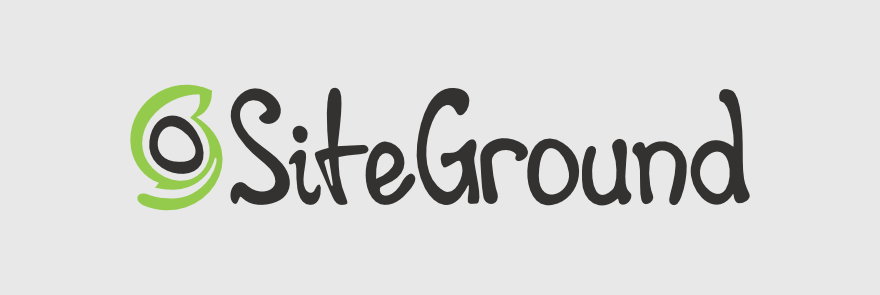
SiteGround известен своей превосходной поддержкой клиентов и производительностью. Они также предлагают бесплатные сертификаты SSL через Let's Encrypt.
Когда вы создаете сайт с помощью SiteGround, они попытаются автоматически выдать бесплатный SSL-сертификат Let's Encrypt.
Процесс установки может занять до 72 часов после регистрации домена вашего сайта и/или правильного указания на серверы имен SiteGround.
Вы можете проверить, был ли SSL успешно выдан в Инструменты сайта » Безопасность » Диспетчер SSL.
Если он не установлен автоматически, вы можете установить новый Let's Encrypt SSL из инструментов сайта. Вам нужно перейти в «Безопасность» «Диспетчер SSL» «Установить новый SSL». Выберите домен, выберите Let’s Encrypt и нажмите кнопку «Получить» .
SiteGround также начинается с 2,99 долларов США в месяц и включает в себя бесплатный домен, установку WP, автоматические обновления, SSL, ежедневное резервное копирование, CDN, почтовые ящики электронной почты, повышенную безопасность и многое другое.
Другие провайдеры веб-хостинга, предлагающие бесплатный SSL, включают:
- GoDaddy
- Облачное сияние
- Хостинг А2
- DreamHost
- ХостGator
- Хостинг InMotion
- GreenGeeks
- iПейдж
- WP-движок
- ХостПапа
Теперь, если вы хотите получить сертификат SSL самостоятельно, есть несколько способов сделать это. Вы можете получить бесплатный сертификат SSL. Они отлично подходят для обычных веб-сайтов, сайтов малого бизнеса, блогов и т. д.
Если у вас крупный бизнес-сайт, сайт электронной коммерции или что-то громкое, возможно, вам стоит рассмотреть возможность использования SSL-сертификата премиум-класса.
Давайте сначала посмотрим, как можно получить бесплатный SSL-сертификат.
Как установить бесплатный SSL-сертификат на свой сайт WordPress
Шаг 1. Установите и активируйте действительно простой плагин SSL
Войдите в свою панель управления WordPress и перейдите в раздел «Плагины» «Добавить новый» . В строке поиска введите «SSL».
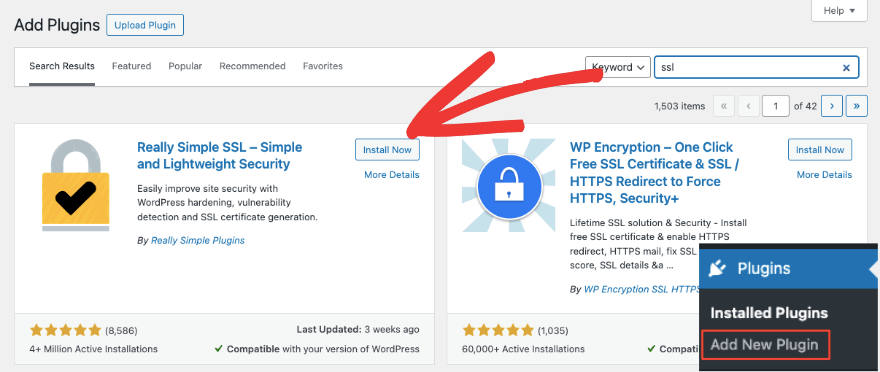
Затем нажмите «Установить сейчас» рядом с плагином Really Simple SSL от Really Simple Plugins. После установки нажмите «Активировать».
Альтернативный плагин, который вы можете использовать, — WP Encryption. Это тоже происходит по аналогичному процессу.
Шаг 2. Настройте действительно простой плагин SSL
После активации плагина вы сможете найти его на странице «Настройки» » SSL и безопасность .
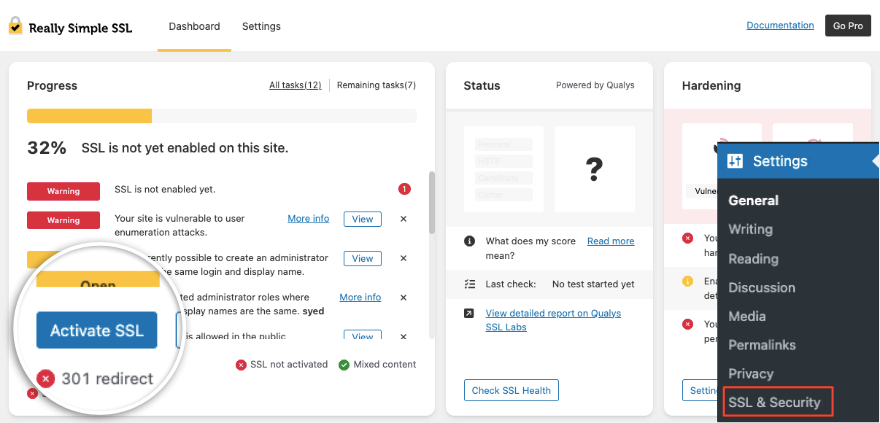
Здесь нажмите «Активировать SSL». Откроется всплывающее окно с мастером настройки. Если плагин обнаружит SSL, доступный на вашем веб-хосте, вы можете выбрать свой веб-хост, и он активирует SSL для вас.
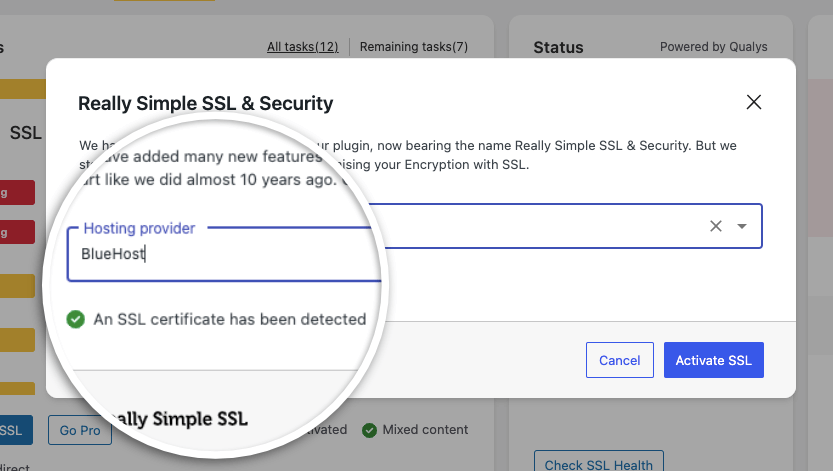
Если у вас нет сертификата SSL, не беспокойтесь. Плагин позволяет вам просто нажать кнопку, чтобы установить бесплатный плагин от Let's Encrypt. Затем вы увидите это всплывающее окно в мастере, который позволит вам включить необходимые функции безопасности. Нажмите «Включить» , чтобы перейти к следующему шагу.
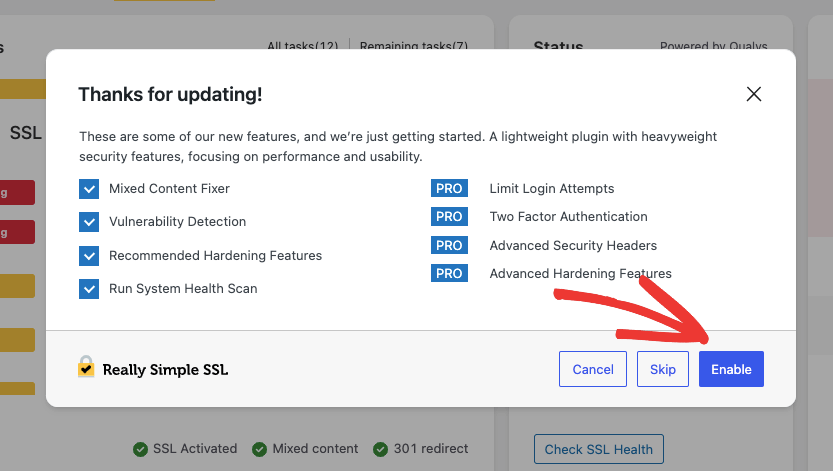
Мастер продолжит выполнять несколько дополнительных шагов, которые вы можете включить или пропустить. После завершения работы мастера вы увидите панель управления Really Simple SSL, например:
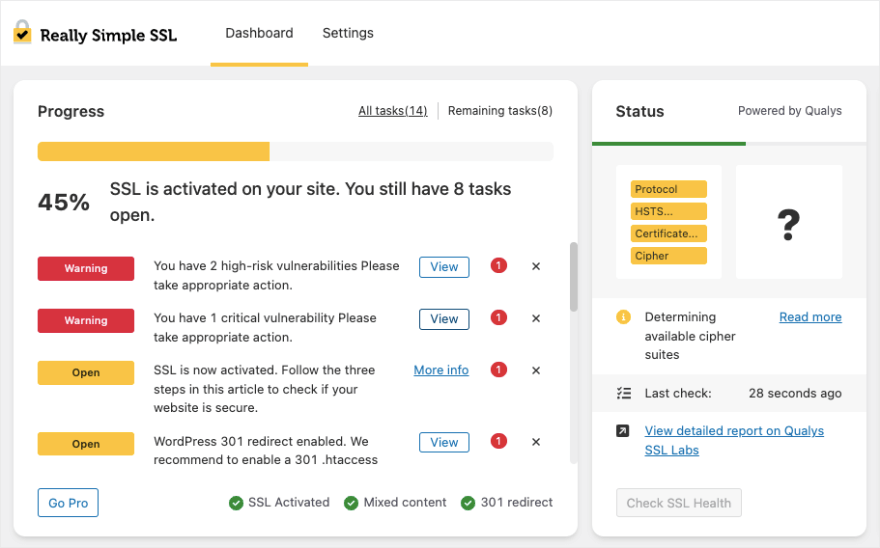
Плагин автоматически обработает большинство необходимых изменений для настройки вашего сайта на использование HTTPS:
- Он обновит URL-адрес настроек WordPress для использования HTTPS.
- Он настроит перенаправление с HTTP на HTTPS.
- Это решит любые проблемы со смешанным контентом, гарантируя, что все ресурсы загружаются через HTTPS.
Вы можете просмотреть любые предупреждения и риски, которые отмечает плагин, и следовать инструкциям по устранению проблем.
Шаг 3. Обновите URL-адреса вашего сайта
Хотя плагин Really Simple SSL берет на себя большую часть тяжелой работы, рекомендуется убедиться, что все ваши внутренние ссылки и ресурсы используют HTTPS.
Вы можете использовать другой удобный плагин для этого, который называется Better Search replace .

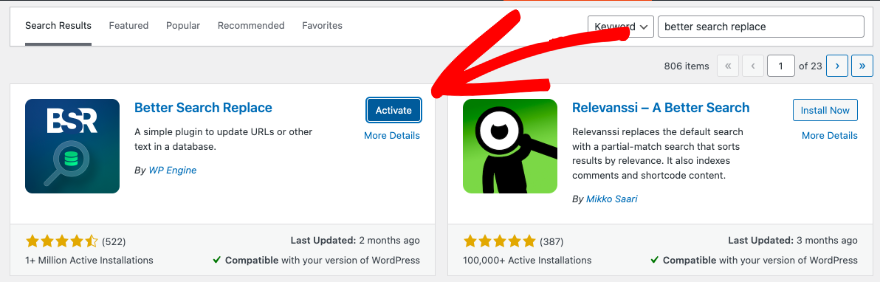
Во-первых, я рекомендую вам сначала сделать резервную копию вашей базы данных. Узнайте, как это сделать, здесь: Как сделать резервную копию вашего сайта WordPress (правильный путь!)
Опять же, в администраторе WordPress перейдите в раздел «Плагины» — «Добавить новый». Найдите «Better Search replace» , установите и активируйте его.
Теперь перейдите в «Инструменты» > «Лучший поиск» в меню WordPress.
- В поле «Искать» введите http://вашдомен.com.
- В поле «Заменить на» введите https://вашдомен.com.
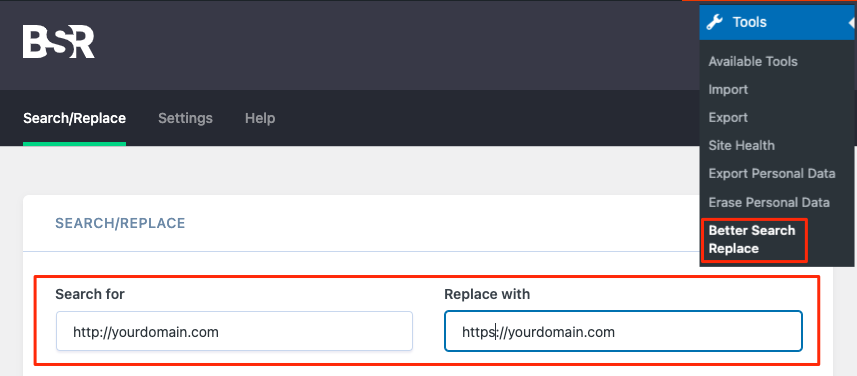
Выделите все таблицы и запустите поиск и замену.
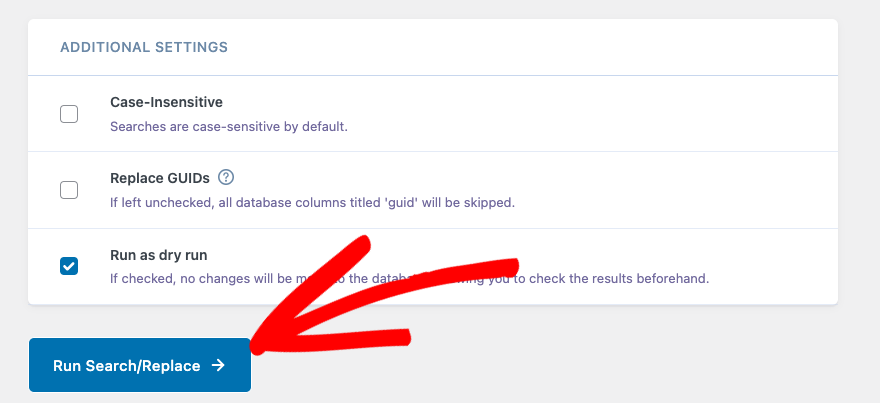
Теперь вы готовы к последнему шагу, чтобы проверить, все ли работает правильно.
Шаг 4. Проверьте свой сайт
После настройки плагина Really Simple SSL важно протестировать ваш сайт WordPress, чтобы убедиться, что все работает правильно:
Посетите свой веб-сайт в браузере: дважды щелкните имя вашего веб-сайта в адресной строке, и перед именем домена вы должны увидеть https:// . Вы также сможете проверить свой статус SSL, щелкнув этот значок в адресной строке:
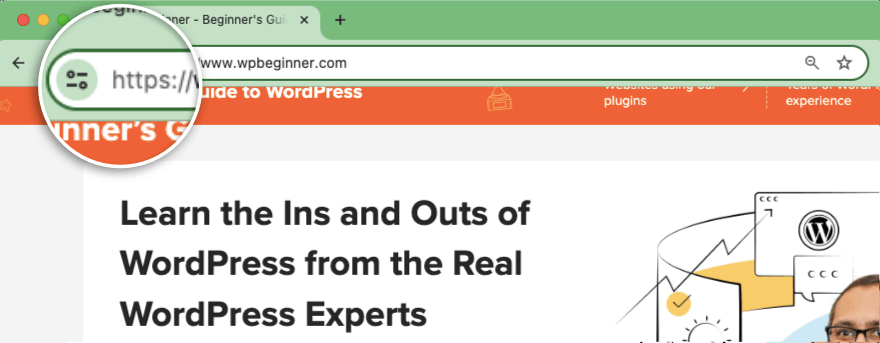
Раньше этот значок представлял собой классический замок, от которого Google недавно отказалась.
Проверьте наличие смешанного контента. Следуйте инструкциям плагина Really Simple SSL, чтобы устранить любые проблемы со смешанным контентом, если они обнаружены.
Проверьте свой сайт: вручную перемещайтесь по своим страницам и сообщениям, чтобы убедиться, что изображения, скрипты и другие ресурсы правильно загружаются через HTTPS.
Вот и все! Теперь вы знаете, как бесплатно установить SSL-сертификат на свой сайт.
Использование такого плагина, как Really Simple SSL, упрощает установку и настройку бесплатного сертификата SSL на вашем сайте WordPress.
Если вы ищете решение премиум-класса, я расскажу об этом подробно далее.
Как получить платный SSL-сертификат
Есть много провайдеров SSL, которые предлагают SSL премиум-класса. Я предлагаю выбрать авторитетный центр сертификации (CA), например SSL.com, DigiCert, Comodo, GlobalSign или Sectigo. Этим компаниям доверяют выдачу SSL-сертификатов.
Затем вам необходимо определить, какой тип SSL-сертификата вам нужен:
- Подтвержденный домен (DV): базовый уровень, самый быстрый для получения.
- Проверка организации (OV): средний уровень, проверяет некоторую организационную информацию.
- Расширенная проверка (EV): самый высокий уровень, требует тщательной проверки вашей организации.
У каждого поставщика SSL могут быть разные этапы покупки сертификата, но обычно это простой процесс.
После этого вы получите SSL-сертификат. Вам необходимо установить его на свой веб-сервер, следуя инструкциям центра сертификации.
Ниже я подробно опишу общий процесс. Перейдите в cPanel вашего хостинга и в разделе «Безопасность» нажмите «SSL/TLS».
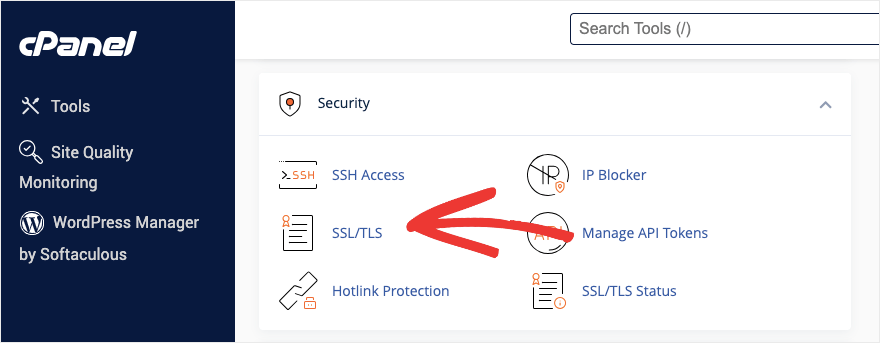
Откроется страница SSL/TLS, на которой вы сможете управлять своим SSL, включая закрытые ключи и запросы на подпись сертификатов (CRT).
С правой стороны нажмите «Создать, просмотреть, загрузить или удалить сертификаты SSL».
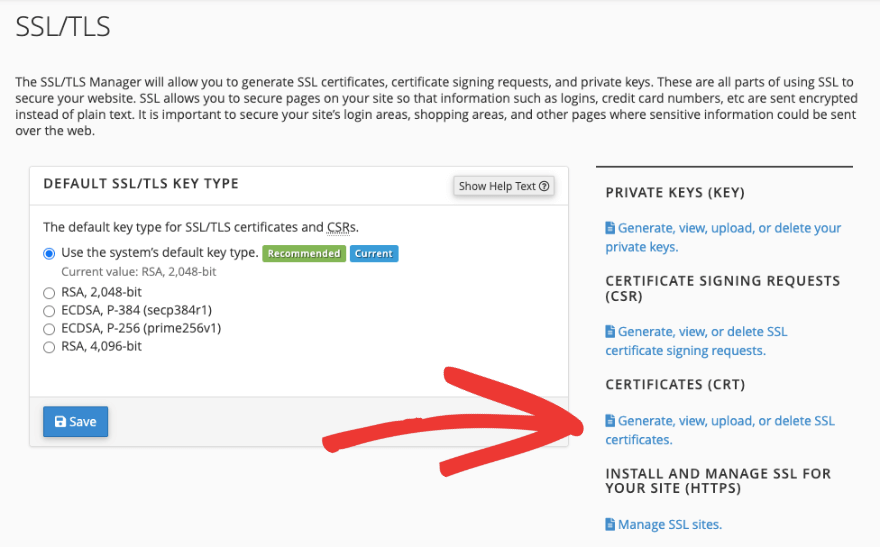
На следующей странице вы можете либо вставить свой сертификат, либо использовать кнопку «Выбрать файл», чтобы выбрать файл на своем компьютере. Затем нажмите кнопку «Загрузить сертификат», чтобы добавить его на свой сайт.

Вот и все! Теперь важно, чтобы ваш SSL-сертификат всегда был включен, и дальше я расскажу вам, почему.
Что произойдет, если срок действия моего SSL-сертификата истечет?
Если срок действия вашего SSL-сертификата истечет, посетители вашего сайта получат предупреждения от своих браузеров о том, что сайт небезопасен. Эти предупреждения могут вызвать тревогу и отпугнуть посетителей.
Google и другие поисковые системы не позволят пользователям посещать ваш сайт, поскольку это небезопасно для пользователей.
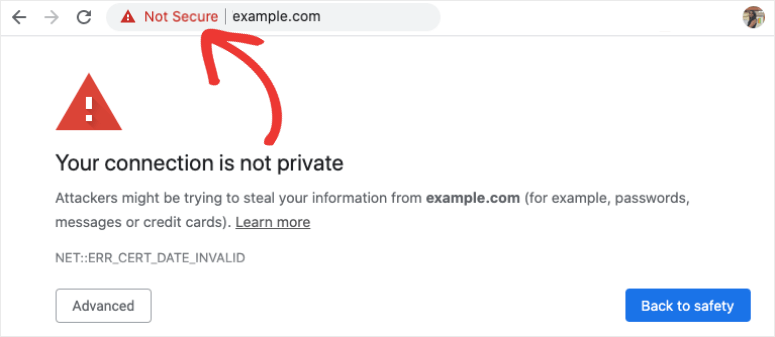
Вы можете потерять трафик, рейтинг и продажи. Кроме того, после продления сертификата на внесение изменений может потребоваться несколько часов.
Если вы приобрели SSL-сертификат на своем веб-хостере, я рекомендую настроить его автоматическое продление. Если это бесплатный сертификат, предлагаемый в вашем плане хостинга, вполне вероятно, что ваш веб-хостинг автоматически продлит его. Обязательно уточните в службе поддержки, если они это сделают.
Срок действия бесплатных SSL-сертификатов от Let's Encrypt истекает каждые 90 дней. Если вы используете плагин Really Simple SSL, вам придется каждый раз обновлять его вручную. Они сообщат вам, если возникнут какие-либо проблемы.
Теперь вы можете быть уверены, что ваш сайт всегда безопасен, соответствует современным веб-стандартам и пользуется доверием посетителей.
Надеюсь, вы нашли это руководство полезным. Далее я отвечу на важные вопросы, которые нам задают на WP101.
Часто задаваемые вопросы по SSL в WordPress
1. Что такое SSL и почему это важно?
SSL означает уровень защищенных сокетов. Это технология, которая шифрует данные, передаваемые между веб-сервером и браузером, гарантируя, что конфиденциальная информация, такая как учетные данные для входа, личные данные и платежная информация, останется в безопасности от хакеров.
SSL также важен, поскольку он повышает доверие и авторитет среди посетителей, повышает рейтинг вашего сайта в SEO и обеспечивает соблюдение многих правил защиты данных.
2. Как узнать, есть ли у моего сайта SSL-сертификат?
Вы можете определить, имеет ли ваш веб-сайт сертификат SSL, найдя значок замка в адресной строке браузера рядом с URL-адресом вашего веб-сайта. Возможно, в последнее время ситуация изменилась, поскольку Google отошла от висячего замка. Кроме того, URL-адрес должен начинаться с https:// вместо http://.
3. Нужно ли мне платить за SSL-сертификат?
Не обязательно. Многие провайдеры веб-хостинга предлагают бесплатные сертификаты SSL через такие службы, как Let's Encrypt. Кроме того, такие плагины, как Really Simple SSL, могут помочь вам установить и настроить эти бесплатные сертификаты. Однако, если ваш веб-сайт обрабатывает очень конфиденциальную информацию или требует расширенной проверки, вы можете рассмотреть возможность приобретения SSL-сертификата премиум-класса.
4. Могу ли я использовать плагин для установки SSL на своем сайте WordPress?
Да, вы можете использовать плагины, такие как Really Simple SSL, для установки и настройки SSL на своем сайте WordPress. Эти плагины упрощают процесс, автоматически обновляя настройки и URL-адреса вашего сайта для использования HTTPS.
5. Как устранить проблемы со смешанным содержимым после установки SSL?
Проблемы со смешанным контентом возникают, когда некоторые элементы вашего сайта по-прежнему загружаются через HTTP после включения SSL. Плагины, такие как Really Simple SSL, автоматически решают большинство проблем со смешанным контентом. Для дополнительной уверенности вы можете использовать плагин Better Search replace, чтобы обновить все URL-адреса HTTP на HTTPS в базе данных вашего веб-сайта.
6. Каковы распространенные проблемы при установке SSL и как их устранить?
- Предупреждения о смешанном контенте. Убедитесь, что все элементы вашего сайта загружаются через HTTPS. Используйте плагины, такие как Really Simple SSL и Better Search replace, чтобы обновить свои URL-адреса.
- SSL не доверен: убедитесь, что ваш сертификат SSL установлен правильно и все промежуточные сертификаты включены.
- Циклы перенаправления: убедитесь, что в вашем файле .htaccess или других плагинах нет конфликтующих перенаправлений.
7. Повлияет ли установка SSL на производительность моего сайта?
Шифрование SSL может привести к небольшой задержке из-за процесса установления связи, но обычно она незначительна и незаметна для пользователей. Кроме того, современные веб-серверы и браузеры оптимизированы для работы с SSL, поэтому производительность вашего сайта не снижается. Более того, преимущества безопасности и улучшение SEO перевешивают любые незначительные проблемы с производительностью.
8. Нужно ли мне вручную обновлять URL-адреса моего сайта после установки SSL?
Хотя такие плагины, как Really Simple SSL, автоматически обрабатывают большинство обновлений URL-адресов, рекомендуется вручную проверять наличие оставшихся URL-адресов HTTP или использовать плагин Better Search replace, чтобы обеспечить тщательное обновление.
9. Как часто мне нужно обновлять сертификат SSL?
Бесплатные SSL-сертификаты от Let's Encrypt необходимо обновлять каждые 90 дней. Большинство хостинг-провайдеров автоматизируют этот процесс обновления, но рекомендуется периодически проверять актуальность вашего SSL-сертификата.
10. Поможет ли сертификат SSL улучшить SEO моего сайта?
Да, наличие сертификата SSL может улучшить SEO вашего сайта. Поисковые системы, такие как Google, считают SSL обязательным для защиты своих пользователей от кражи данных и мошенничества.
Далее вы также можете прочитать нашу презентацию о лучших плагинах безопасности WordPress для защиты вашего веб-сайта.
Если настройка вашего сайта, установка SSL и обслуживание всего этого кажутся вам слишком сложными, возможно, вам будет интересно, чтобы профессионалы сделали это за вас.
Наш партнерский бренд WPBeginner предлагает профессиональные услуги, которые я использовал на своих сайтах и был очень доволен их обслуживанием и поддержкой клиентов.
Они предлагают услуги по техническому обслуживанию, где возьмут на себя множество задач, включая:
- Обновления плагинов, тем и ядра WordPress
- Регулярное резервное копирование в облако
- Мониторинг работоспособности
- Мониторинг безопасности
- CDN (сеть доставки контента)
- SSL
…и многое другое. Они также будут предоставлять вам регулярные отчеты об обслуживании сайта, чтобы держать вас в курсе того, что происходит с вашим сайтом.
Начните работу с услугами WPBeginner Pro
Если у вас есть дополнительные вопросы по SSL или чему-либо еще в этом руководстве, не стесняйтесь оставлять комментарии ниже!
